VMwareServer2.0.2でOther 2.6x Linux(64-bit)の仮想サーバを作成します。
【手順1】
1.「VMwareServer2.0.2の管理ページの起動方法」の手順でVMwareの管理画面を起動。
2.メニューから「Virtual Machine」⇒「Create Virtual Machine」を選択。
1.「Name」に「SL-6.2-Original」(任意)と入力。
2.「Next」ボタンをクリック。
1.「Operating System」は「Linux operating system」を選択。
2.「Version」は「Other 2.6x Linux (64-bit)」を選択。
3.「Next」ボタンをクリック。
1.「MemoryのSize」は「1024」(任意)を入力。
2.「ProcessorsのCount」は「2」(任意)を選択。
3.「Next」ボタンをクリック。
1.「Hard Disk」は「Create a New Virtual Disk」を選択。
2.「Next」ボタンをクリック。
1.「Capacity」は「100」「GB」を入力。
2.「Location」はデフォルト値。
3.「File Options」は「Split disk into 2 GB files」を選択。
4.「Next」ボタンをクリック。
1.「Network Adapter」は「Add a Network Adapter」を選択。
2.「Next」ボタンをクリック。
1.「Network Connection」は「Bridged」を選択。
2.「Next」ボタンをクリック。
1.「Host Media」は「Use a Physical Drive」を選択。
2.「Next」ボタンをクリック。
1.「Host CD/DVD Drive」は「E:」(任意)を選択。
2.「Next」ボタンをクリック。
1.「Host Media」は「Don't Add a Floppy Drive」を選択。
1.「Add a USB Controller」を選択。
2.「Next」ボタンをクリック。
1.「Finish」ボタンをクリック。
1.「SL-6.2-Original」のバーチャルマシンが完成していれば成功です。
以上です。
)-01.jpg)
)-02.jpg)
)-03.jpg)
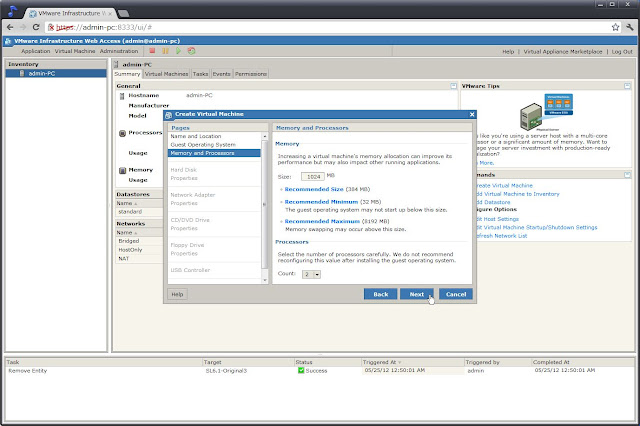)-04.jpg)
)-05.jpg)
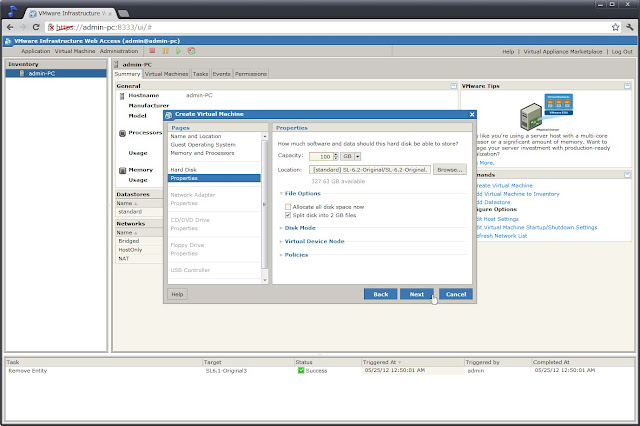)-06.jpg)
)-07.jpg)
)-08.jpg)
)-09.jpg)
)-10.jpg)
)-11.jpg)
)-12.jpg)
)-13.jpg)
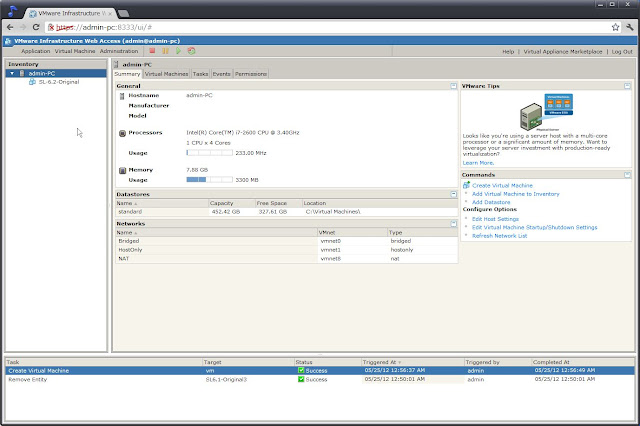)-14.jpg)
0 件のコメント:
コメントを投稿
注: コメントを投稿できるのは、このブログのメンバーだけです。